Notificarle por correo electrónico de la finalización del envío
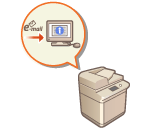 | Puede recibir un correo electrónico notificándole de que se ha acabado de enviar documentos. Aunque los documentos estén a la espera de ser enviados, puede utilizar su ordenador o dispositivo portátil para comprobar si se han acabado de enviar los documentos y estar tranquilo. Si se produce un error, recibirá una notificación de los destinos a los que los documentos no se han podido enviar. |
 |
Para seleccionar el destino del que se desean realizar notificaciones <Libreta de direcciones>, antes hay que registrarlo. Registro de destinos en la libreta de direcciones Para seleccionar <Enviarme a mí> como destino para la notificación, es necesario que registre previamente su dirección de correo electrónico en la información del usuario y que inicie sesión con la gestión de autenticación personal. Registrar la información de usuario en el dispositivo local |
1
Coloque el original. Colocación de originales
2
Pulse <Fax>. Pantalla <Inicio>
3
Especifique el destino en la pantalla de funciones básicas de fax. Pantalla de funciones básicas de fax
4
Especifique las opciones de escaneado según sus necesidades. Operaciones básicas para enviar faxes
5
Pulse <Opciones>  <Aviso fin de trabajo>.
<Aviso fin de trabajo>.
 <Aviso fin de trabajo>.
<Aviso fin de trabajo>.6
Seleccione el momento de la notificación y configure el destino.
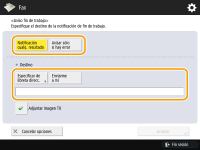
Si selecciona <Notificación cualq. resultado>, se enviará un correo electrónico de notificación por cada trabajo enviado. Si selecciona <Avisar sólo si hay error>, solo se enviará un correo electrónico de notificación cuando se produzca un error.
Para obtener más información sobre cómo ver y utilizar la Libreta de direcciones, consulte Libreta de direcciones.
Si desea revisar el contenido del documento enviado, seleccione <Adjuntar imagen TX> para adjuntar la primera página del documento como archivo PDF a un correo electrónico de notificación.
7
Pulse <Aceptar>  <Cerrar>.
<Cerrar>.
 <Cerrar>.
<Cerrar>.8
Pulse  (Inicio).
(Inicio).
 (Inicio).
(Inicio).Los originales se escanean y se inicia el envío. Una vez finalizado el envío, se envía el correo electrónico de notificación a la dirección indicada.